
Что такое IP, для чего он нужен, как его можно узнать и каким образом он влияет на вашу безопасность.
Что такое IP адрес
IP-адрес («айпи-адрес», сокращение от англ. Internet Protocol Address) — уникальный сетевой адрес узла в компьютерной сети. IP-адрес состоит из двух частей: номера сети номера узла.
IP-адрес может быть статическим и динамическим.
В локальной сети IP-адрес задает администратор либо система назначает его автоматически (тогда всякий раз, при перезагрузке компьютера, он будет получать новый адрес). Если же компьютер должен быть подключен к сети интернет, то IP-адрес выдаётся провайдером.
Каждый порт маршрутизатора имеет собственный IP-адрес, чтобы была возможность подключения к нескольким сетям.
Чтобы компьютер мог быть подключен к нескольким сетям, он должен иметь несколько IP-адресов, так как IP-адрес характеризует не отдельный компьютер или маршрутизатор, а одно сетевое соединение.
Что такое IP — адрес и можно ли по нему кого-то вычислить?
Если вы подключены к интернету — значит, ваш компьютер имеет свой уникальный IP адрес. Если подключение происходит через локальную сеть или маршрутизатор, ваш компьютер будет виден другим пользователям с адресом, который присвоен маршрутизатору или серверу (шлюзу) локальной сети.
Зачем знать свой IP
Часто бывает нужно удаленно подключиться к своему рабочему или домашнему компьютеру, чтобы, скопировать файл. Любой FTP или Telnet клиент потребует от вас знание сетевого адреса удаленного устройства, к которому вы желаете подключиться.
Как узнать IP
Узнать IP — задача элементарная. Существует множество онлайн-сервисов, которые бесплатно предоставляют данную возможность. Введите в поиске запрос мой домашний айпи — и вы легко узнаете свой адрес.
Зачем скрыть свой айпи
Еще чаще возникают ситуации, когда нужно скрыть IP. Специалист по адресу IP может узнать много информации о пользователе: физическое месторасположение компьютера, с указанием его географических координат и даже положения на карте. В некоторых случаях можно даже выяснить адрес основной электронной почты, определить связанные с почтовым ящиком аккаунты в социальных сетях, а также некоторые другие личные данные. А это весьма небезопасно.
Статья по теме: Коды мобильных операторов
Существуют способы сокрытия своего айпишника. Например, с помощью VPN или прокси сервисов. Но для этого нужно сначала узнать IP вашего компьютера. Правда использовать VPN в России можно только в целях личной безопасности. Согласного принятому закону, посещать запрещенные сайты, входящие в реестр запрещенных сайтов Роскомнадзора, нельзя.
Обеспечение защиты
Зная IP, можно указать в настройках многих онлайн-сервисах с каких адресов можно логиниться под вашим именем. Например, доступ к панели управления хостингом, бирже ссылок Sape, платежным системам, интернет-банкам.
Таким образом, даже если мошенник знает ваш логин и пароль, он не сможет войти в систему под вашим именем. Потому что для этого ему необходимо иметь ваш IP, а это — невозможно, если конечно, преступник не имеет физического доступа к вашему компьютеру.
Можно ли зная IP пользователя, узнать его домашний адрес
Обычно такие вопросы занимают людей с не очень доброжелательными намерениями или тех, кто опасается этих людей.
Если вы попытетесь по айпи получить информацию о месте проживания пользователя, то конечно же никто вам этого не скажет. Провайдер не имеет права выдавать номера телефонов по IP-адресу. Это возможно лишь в случае, если заведено уголовное дело и пришел официальный запрос.
Даже если человек подключен к интернету через SIM-карту, то в лог-файлы записывается с какого телефона, в какое время и сколько был в онлайне и какой IP выдали а уж по телефону найти адрес не проблема. Сейчас узнать адрес по телефонному номеру нельзя, это частная информация.
Один человек в своё время задался данным вопросом и, дабы не верить всяческим слухам, решил всё проверить собственноручно, устроившись в ОВТиБ крупной телефонной компании, предоставляющей услуги модемного и адсл соединений.
Так вот к ним постоянно приходили списки пользователей, по которым нужна были данные. Пишется пару запросов к базе данных и вы как на ладони. Логи по всем соединениям пользователей (а не только когда какой IP адрес выдавался) хранятся от 3 до 5 лет.
Насчет всяческих анонимных проксей можете тоже не обольщаться, один запрос с нужного почтового ящика и они вас сдадут. Можно, конечно, создать цепочку из 50 прокси-серверов. Но и это не панацея, поимка в данном случае станет делом времени.
Статья по теме: Программа идеального Рунета 2025
Не смотря на то, что вы сидите дома, это не значит, что в сети интернет можно нарушать этику и законы приличия. Но если вы решили анонимно написать на форуме или другом сайте что-то личное, то вас может и не найдут, но не будет ли судить вас ваша совесть? А если это окажется нарушением кодекса, то спецслужбы смогут вычислить вас по вас IP-адресу и тогда придется понести криминальную ответственность.
Источник: fortress-design.com
Настройка IP адреса вручную: как и где установить и прописать

Добро пожаловать на наш портал. Сегодня речь пойдёт о ручном настройке IP адреса. Как правило эта функция скрыта в потаенных уголках сетевой конфигурации. Давайте сначала разберёмся для чего это вообще нужно делать и в каких случаях это поможет решить некоторые проблемы.
Когда-то давно провайдера выдавали всем своим пользователям статические IP. То есть клиенту нужно было при подключении по проводу прописать: АйПи, маску, шлюз и DNS сервером. Сейчас бесплатно для обычно пользователя статику получить очень сложно.
Также если у вас дома стоит роутер, который раздаёт Wi-Fi с интернетом на локальные устройства, можно прописать сетевую конфигурацию вручную. Иногда это помогает при подключении к маршрутизатору, когда на нём отключена функция DHCP, которая автономно раздаёт эти настройки на все подключенные аппараты.
Как вручную прописать параметры IP адреса в Windows 7, XP и 10? Если вы подключены к маршрутизатору, то нужно сначала узнать его адрес, а уже потом лезть в настройки. Об этом я также напишу чуть ниже. Если подключение идёт напрямую от провайдера к компьютеру, то настройки указаны в договоре от компании. Но это нужно делать, если тип подключения – «статический ай пи».
Узнать IP роутера
ПРИМЕЧАНИЕ! Если вы подключены через интернет не через роутер, то перейдите к следующей главе.

В нашем случае интернет-центр будет выступать как шлюз между нашей локальной сетью и сетью от провайдера. Стандартный адрес можно посмотреть на этикетке под корпусом, но не всегда пишется именно «аипи». На новых моделях пишется DNS адрес. Очень часто используют вот эти адреса: 192.168.1.1 или 192.168.0.1 . Просто попробуйте на них перейти, если после этого вас попросят ввести логин и пароль, то значит это ваш вариант.

Также можно узнать адрес шлюза через командную строку. В ней прописываем команду «ipconfig» и смотрим в строку «Основной шлюз». Теперь, когда мы узнали адрес, идём настраивать сетевое подключение.
Как настроить в Windows
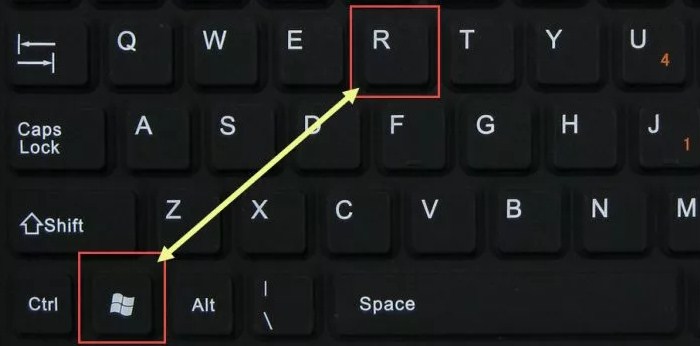
- Найдите на клавиатуре две клавиши R и (может иметь значок окошка и расположена рядом с левой кнопкой ALT ). Одновременно нажимаем на них.
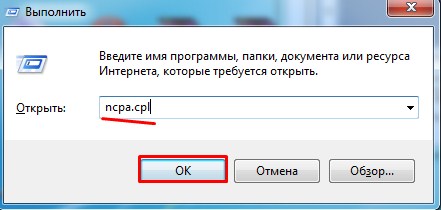
- В нижнем левом углу окна вылезет волшебное окно заклинаний. Пропишите заклятие, как на картинке выше и нажмите на кнопку подтверждения.
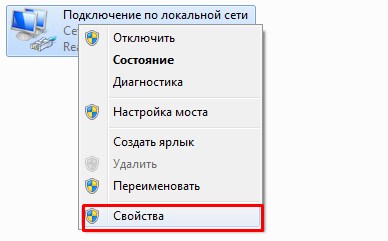
- Теперь вы должны увидеть окно всех сетевых интерфейсов на вашем компе или ноуте. Обычно на компьютере есть только одно проводное, а на ноутбуке ещё и беспроводное. Теперь очень внимательно – надо выбрать именно то подключение, по которому вы подключены к сети. Если вы подключены по WiFi, то выбираем беспроводное подключение, если по проводу – то проводное. Нажимаем правой кнопкой и переходим в свойства.
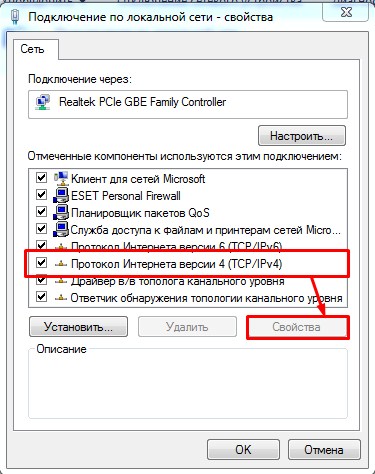
- Теперь вы попали в окно настройки именно этого подключения. Нас интересует настройки четвертой версии «IPv4». Просто выделяем этот пункт и опять переходим в свойства.
- По-стандарту в винде стоит автоматическое получение DNS серверов и конфигурации сети. Но мы пришли сюда, чтобы установить настройки вручную. Ставим галочки, которые расположены ниже и вписываем нужные значения:
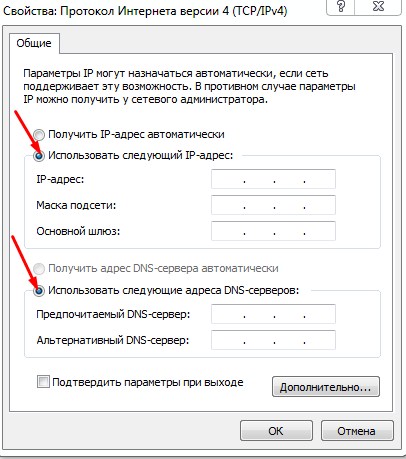
ПРИМЕЧАНИЕ! Если вы подключены по проводу от провайдера, то вписывайте значение исходя из договора. Там должны быть указаны все данные установки статического IP-адреса.
- IP-адрес: первые три цифры мы вписываем как у адреса нашего шлюза или роутера. Как его узнать вы уже знаете из главы выше. А последнюю четвертую циферку пишем из диапазона от 10 до 254. Например, в моём случае будет так «192.168.1», а последнюю цифру я поставлю как «34». Если у вас шлюз имеет адрес «192.168.0.1», пишем так – «192.168.0» и любая цифра из диапазона «10-254». Ну например «54».
- Маска: установится автоматически в значение – 255.255.255.0.
- Основной шлюз: наверное, вы уже догадались, что сюда надо ставить адрес нашего маршрутизатора.
- DNS: как вы видите тут два поля, но можно использовать и одно. Можно прописать также айпи адрес нашего роутера. Тогда компьютер будет брать ДНС адреса из интернет-центра, который стоит у вас дома. А тот в свою очередь может брать настройки или от провайдера, или из настроек, который вы прописали ранее в конфигурации передатчика.
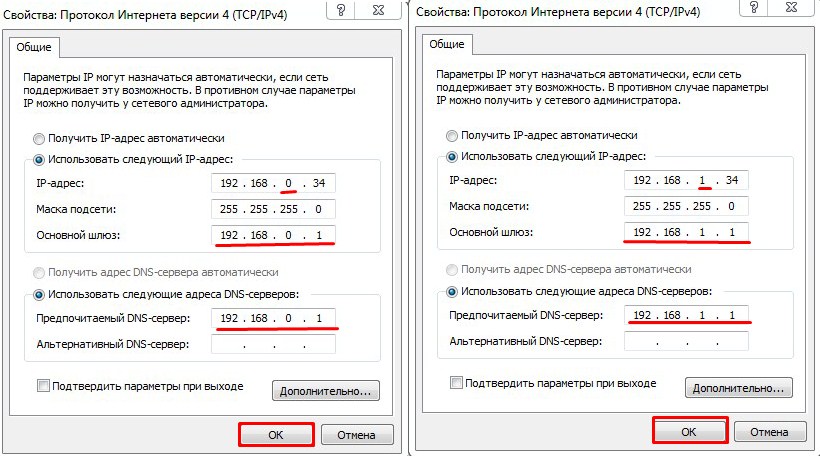
- В конце нажмите «ОК» и подождите, пока система применит настройки. Если после этого будут какие-то проблемы с подключением, попробуйте ввести вот эти DNS адреса – как на картинке ниже. Это проверенный ДНС от компании Google. Их же можно вбить напрямую в Wi-Fi роутер.
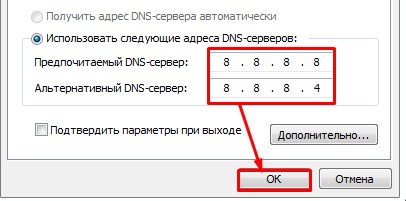
Источник: wifigid.ru
